De beste måtene å fikse frossen, krasjet, svart skjerm, virusangrep, skjermlåst Samsung Galaxy-enhet til normal, og trekke ut for å gjenopprette data fra ødelagte / skadede Samsung Galaxy-enheter.
Dette er en nyttig artikkel som forteller de mest enkle og sikre måtene å fikse frossen, krasjet, svart skjerm, virusangrep, skjermlåst Samsung Galaxy-enhet til normal, og gjenopprette data fra en ødelagt / skadet / sprukket Samsung Galaxy-enhet.
Som en gigant innen smarttelefoner har Samsung Galaxy-enheten den høyeste markedsandelen i verden, og brukere av Samsung Galaxy-telefoner og Galaxy Tabs spredt over hele verden. Det er ingen tvil om at Samsung for tiden er et av de beste smarttelefonmerkene i verden, som den velkjente Galaxy S-serien, Galaxy Note-serien, Galaxy A-serien, Galaxy Tab-serien og så videre.
Men selv den mest fremragende mobiltelefonen vil det uunngåelig være noen menneskeskapte eller ikke-menneskeskapte ulykker i bruk, noe som fører til at Samsung Galaxy-enheten ikke kan brukes normalt, og til og med får oss til å miste noen viktige data . For eksempel virusangrep, systemkrasj, svart / blå skjerm, frossen telefon, telefon drukning, glemt passord, myk murt osv. Derfor vil vi i det følgende hjelpe deg med å lagre din Samsung Galaxy-enhet og dine dyrebare data i forskjellige måter i henhold til skaden på telefonen din.
- Metode 1 Gjenopprett data fra Samsung Cloud til Samsung Galaxy Device
- Metode 2 Gjenopprett data fra Google Drive til Samsung Galaxy Device
- Metode 3 Gjenopprett data fra Samsung Kies Backup til Samsung Galaxy Device
- Metode 4 Hardt tilbakestill en frossen Samsung Galaxy-enhet
- Metode 5 Løs låst / frossen / krasj / svart skjerm / virusangrep Samsung til normal (anbefalt)
- Metode 6 Trekk ut data fra ødelagte / skadede Samsung Galaxy-enheter (anbefales)
- Metode 7 Gjenopprett data fra sikkerhetskopi til Samsung Galaxy Device
- Metode 8 Sikkerhetskopier data fra Samsung Galaxy-enhet til datamaskin
Metode 1 Gjenopprett data fra Samsung Cloud til Samsung Galaxy Device
Samsung gir 15 GB ledig lagringsplass til hver Samsung Cloud-konto for sikkerhetskopiering og administrasjon av data. Så uansett om Samsung Galaxy-enheten din er systemfeil eller maskinvareskade, så lenge du har sikkerhetskopiert dataene dine til Samsung Cloud, kan du gjenopprette disse dataene til andre Samsung-enheter når som helst og hvor som helst.

- Trinn 1: Lås opp en annen Samsung-enhet ved normal bruk, koble den til et stabilt WI-FI-nettverk, og sørg for at du har logget på Samsung Cloud på enheten.
- Trinn 2: Gå til "Innstillinger", trykk på "Kontoer og sikkerhetskopi"> "Sikkerhetskopiering og gjenoppretting"> "Gjenopprett data".
- Trinn 3: Velg den siste sikkerhetskopifilen fra listen, og trykk på "Gjenopprett" start gjenopprettingsprosessen.
Metode 2 Gjenopprett data fra Google Drive til Samsung Galaxy Device
På samme måte starter hver Google-konto med 15 GB ledig lagringsplass for sikkerhetskopiering og administrasjon av data. Så hvis du noen gang har sikkerhetskopiert Samsung-enheten din til Google Drive, kan du enkelt gjenopprette data fra Google Drive til en hvilken som helst annen Samsung- eller Android-enhet, selv om Samsung Galaxy-enheten din er ødelagt / skadet / tapt.

- Trinn 1: Lås opp din vanlige Samsung-enhet, og koble den til et stabilt WI-FI-nettverk.
- Trinn 2: Gå til "Innstilling", sveip nedover skjermen og finn "Kontoer og sikkerhetskopi", og trykk deretter på "Sikkerhetskopiering og gjenoppretting".
- Trinn 3: Trykk på "Backup-konto" for å velge eller endre hvilken Google-konto sikkerhetskopiene dine lagres i.
- Trinn 4: Trykk på bryteren ved siden av "Automatisk gjenoppretting" for å gjenopprette appinnstillinger og data når en app blir installert på nytt.
Metode 3 Gjenopprett data fra Samsung Kies Backup til Samsung Galaxy Device
Samsung Kies er en administrasjonsprogramvare utviklet av Samsung for sine mobilbrukere som integrerer sikkerhetskopiering av data, datagjenoppretting, applikasjonsadministrasjon og posisjonering av mobiltelefoner. Hvis du noen gang har sikkerhetskopiert Samsung-enheten din med Samsung Kies, kan du enkelt gjenopprette den til hvilken som helst annen Samsung-enhet, selv om enheten din er ødelagt / skadet / tapt.
Trinn 1: Kjør Samsung Kies og koble din vanlige Samsung-enhet til datamaskinen via en USB-kabel.

Trinn 2: Klikk på alternativet "Sikkerhetskopier / gjenopprett", og rull deretter musen ned i dette grensesnittet og trykk på "Gjenopprett" -knappen under overskriften Gjenopprett.

Trinn 3: Velg en sikkerhetskopifil fra listen og klikk på "Neste" -knappen.

Trinn 4: Velg filtypene du vil gjenopprette, og klikk på "Neste" -knappen for å fullføre datagjenopprettingsprosessen.
Metode 4 Hardt tilbakestill en frossen Samsung Galaxy-enhet
Det er en vanlig systemfeil at Samsung-telefoner eller nettbrett er frossen. Generelt sett vil installasjon av ukjente eller usikre tredjepartsapplikasjoner på Samsung-enheten din, unormale systemoppgraderinger osv. Føre til at den blir frossen. Du kan for det første hardt tilbakestille Samsung-enheten din ved å følge trinnene nedenfor for å fikse den frosne Samsung-enheten.
Trinn 1: Trykk og hold inne knappen "Power", "Home" og "Volume Up" samtidig.
Trinn 2: Ikke slipp knappene før Samsung-logoen vises, etter det vil Samsung systemgjenopprettingsmenyskjermbildet dukke opp.
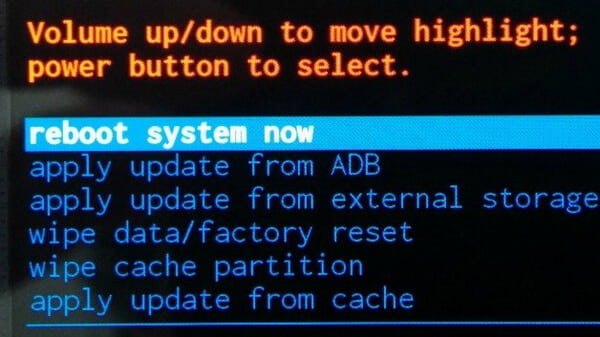
Trinn 3: Bruk enhetens volum opp / ned for å flytte høydepunktet og velg "tørk data / tilbakestilling av fabrikken", og trykk deretter "Ja" for å tørke alle data- og tredjepartsapper i Samsung-enheten.
Trinn 4: Velg deretter "start systemet på nytt nå" slik at Samsung-enheten kan våkne i normal modus. Samsung Galaxy-enheten din er nå klar til bruk.
Metode 5 Løs låst / frossen / krasj / svart skjerm / virusangrep Samsung Galaxy-enhet til normal
I ferd med å bruke Samsung Galaxy-enheten din, vet du ikke hva feiloperasjon som gjorde enhetssystemet ditt unormalt. Hvis Samsung Galaxy-enheten din ikke svarer, for å reparere systemet ditt så raskt som mulig uten å skade viktige data, anbefaler vi at du bruker profesjonelle reparasjonsverktøy.
Her anbefaler vi på det sterkeste at du bruker Broken Samsung Recovery- programvaren, som kan hjelpe deg med å fikse frossen, krasjet, svart skjerm, virusangrep, skjermlåst Samsung Galaxy-enhet til vanlig, og trekke ut data inkludert tekstmeldinger, kontakter, samtale logger, WhatsApp-meldinger, bilder, videoer og mer fra enheten din og gjenopprette til datamaskinen. Deretter, la oss vise deg hvordan du bruker denne programvaren for å fikse din unormale Samsung Galaxy-enhet, blir normal.
Trinn 1: Last ned, installer og kjør programvaren på datamaskinen din, og trykk deretter på "Broken Android Data Extraction" -modus i det primære grensesnittet.
Trinn 2: Koble Samsung Galaxy-enheten til datamaskinen via en USB-kabel, og trykk deretter på "Start" -knappen under overskriften "Fix Device".
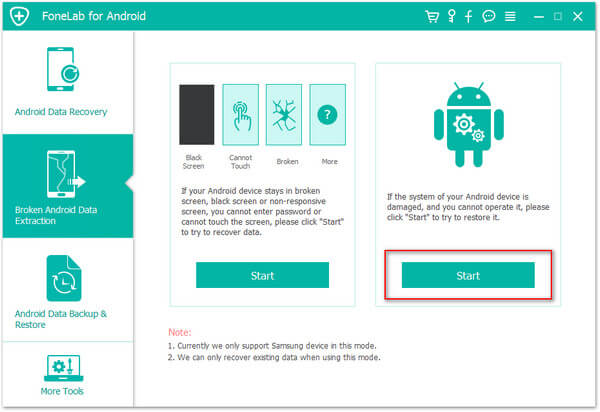
Trinn 3: Velg det aktuelle problemet som Samsung Galaxy-enheten din står overfor, og klikk "Neste" -knappen for å fortsette.
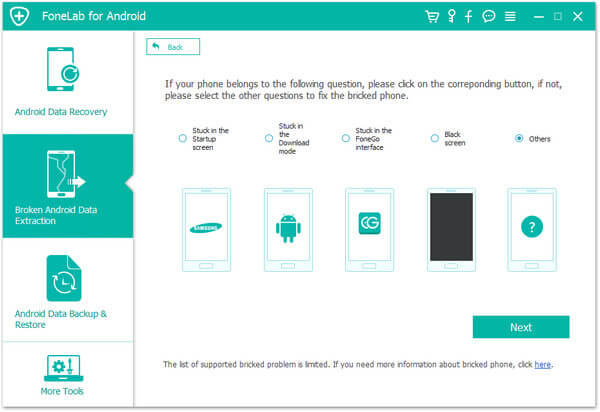
Trinn 4: Velg og bekreft Samsung Galaxy-enhetsinformasjonen din, og klikk på "Bekreft" -knappen.

Trinn 5: Følg instruksjonene i programmet for å fullføre de gjenværende operasjonene, programmet reparerer automatisk enheten din, vær tålmodig.
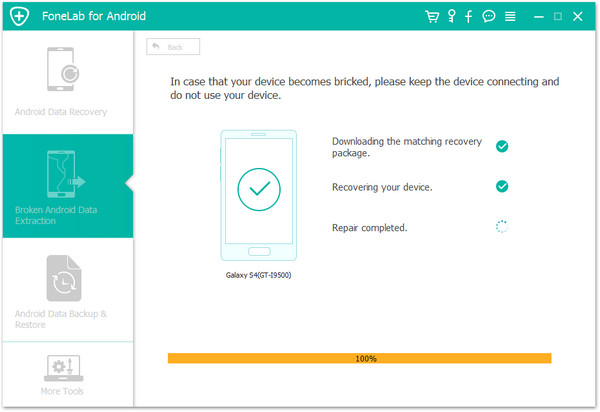
Metode 6 Trekk ut data fra ødelagte / skadede Samsung Galaxy-enheter
Hvis Samsung Galaxy-enheten din er skadet og ikke kan brukes normalt, men du vil trekke ut viktige data, kan du følge trinnene nedenfor:
Trinn 1: Start programvaren og klikk på "Broken Android Data Extraction" på hjemmesiden.
Trinn 2: Bruk en USB-kabel for å koble Samsung Galaxy-enheten til datamaskinen, og klikk på "Start" -knappen.

Trinn 3: Velg modell og navn på din Samsung Galaxy-enhet. Merk av i avmerkingsboksen for å godta diskrimineringen, og trykk på "Bekreft" -knappen for å fortsette.

Trinn 4: Følg tre trinns guide for å la Samsung Galaxy-enheten gå inn i nedlastingsmodus.

Trinn 5: Klikk "Start" for å fikse Samsung Galaxy-enheten din nå. Etter det vil denne programvaren automatisk skanne enheten din for alle data som er lagret inne.

Trinn 6: Velg filene du trenger og klikk på "Gjenopprett" for å lagre dem alle tilbake.

Metode 7 Gjenopprett data fra sikkerhetskopi til Samsung Galaxy Device
Hvis Samsung Galaxy-enheten din har blitt fullstendig skadet og ikke kan brukes, eller dataene dine er helt slettet, har du heldigvis en sikkerhetskopifil tilgjengelig, så kan du følge trinnene nedenfor for å trekke ut dataene du trenger fra sikkerhetskopifilen.
Trinn 1: Kjør programvaren, klikk deretter på "Android Data Backup & Restore" og koble andre Samsung Galaxy eller Android-enheter til datamaskinen med en USB-kabel.

Trinn 2: I neste grensesnitt kan du se fire knapper som dekker sikkerhetskopiering av data og datagjenoppretting. Trykk på enten "Device Data Restore" eller "One-click Restore" for å fortsette.

Trinn 3: Velg en sikkerhetskopifil på listen etter behov, og trykk "Start".
Hvis du velger alternativet "Ett klikk Gjenopprett" i trinn 2, etter å ha trykket på "Start" -knappen, vil programmet automatisk gjenopprette data fra sikkerhetskopiering til enheten.

Hvis du velger "Device Data Restore" i trinn 2, etter å ha trykket på "Start" -knappen, vil programmet trekke ut alle de gjenopprettbare filene fra den valgte sikkerhetskopien. Når du har valgt filene du trenger, klikker du på "Gjenopprett til enhet" for å lagre dem.

Metode 8 Sikkerhetskopier data fra Samsung Galaxy-enhet til datamaskin
Enten Samsung-enheten din er skadet eller systemet er unormalt, kan dette direkte føre til tap av viktige data. Dette er en irreversibel prosess. Derfor er det nødvendig å sikkerhetskopiere dataene på Samsung Galaxy-enheten regelmessig. Og følgende er de detaljerte trinnene:
Trinn 1: Kjør programvaren> Trykk på Android Data Backup & Restore> Koble Samsung Galaxy-enheten til datamaskinen via en USB-kabel.

Trinn 2: Velg et alternativ for sikkerhetskopi som du vil, enten "Enhetsdata-sikkerhetskopi" eller "Ett-klikk-sikkerhetskopi".

Trinn 3: Velg filene du vil sikkerhetskopiere, og trykk "Start" for å fullføre sikkerhetskopieringsprosessen.




